С тех пор, как я установил Windows 7 в режиме двойной загрузки с Windows 8.1, я использую Windows 7 большую часть времени не потому, что ненавижу Windows 8.1 но потому что я использую Windows 7 уже долгое время.
Используя самую любимую в мире операционную систему, я заметил, что Windows 7 занимает вдвое больше времени, чем Windows 8.1 для загрузки на рабочий стол, однако после запуска рабочего стола интерфейс Aero выглядит намного лучше, чем в его преемнике Windows 8/8.1.
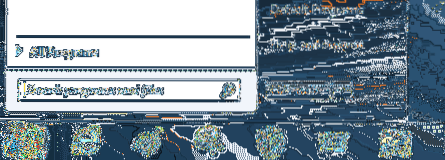
При использовании Windows 8.1, я всегда использую горячую клавишу Windows + X, чтобы вызвать меню опытного пользователя и быстро получить доступ к параметрам выключения. Чтобы быть точным, я использую Windows + X, клавишу U, а затем H или S, чтобы быстро перевести свой компьютер в спящий режим или выключить его (см. Раздел Простое завершение работы Windows 8.1 быстро с помощью горячих клавиш).
В Windows 7, как вы знаете, мы можем быстро получить доступ к параметру выключения, нажав клавишу с логотипом Windows, а затем нажав стрелку вправо, поскольку выключение является параметром по умолчанию в меню Пуск. Но если в Windows 7 включена функция гибернации (вы должны, если вы еще этого не сделали), вы можете использовать параметр гибернации больше, чем параметр выключения по умолчанию.
Если вы переводите компьютер в спящий режим чаще, чем выключаете его, возможно, вы захотите сделать спящий режим опцией по умолчанию в меню «Пуск». Короче говоря, вы можете захотеть увидеть опцию гибернации прямо на начальном экране вместо опции выключения, чтобы быстро перевести компьютер в спящий режим.
В этом руководстве мы покажем вам, как сделать гибернацию параметром по умолчанию в меню «Пуск» в Windows 7 вместо параметра выключения по умолчанию. К счастью, вам не нужно вручную редактировать реестр или использовать сторонние инструменты, чтобы сделать гибернацию параметром по умолчанию. В свойствах панели задач и меню «Пуск» имеется опция для изменения действия кнопки питания по умолчанию в меню «Пуск».
Измените действие кнопки питания в меню «Пуск» на режим гибернации
Шаг 1: Щелкните правой кнопкой мыши пустую область панели задач и выберите Свойства, чтобы открыть диалоговое окно свойств панели задач и меню «Пуск».
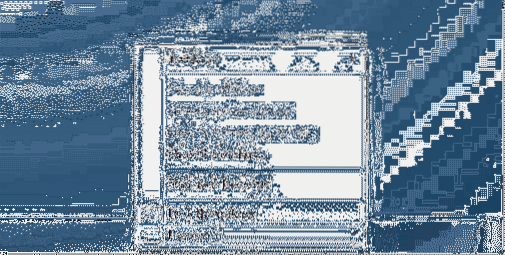
Шаг 2: Перейдите на вкладку меню Пуск. Здесь выберите действие кнопки питания как Hibernate. Нажмите кнопку Применить. это оно!
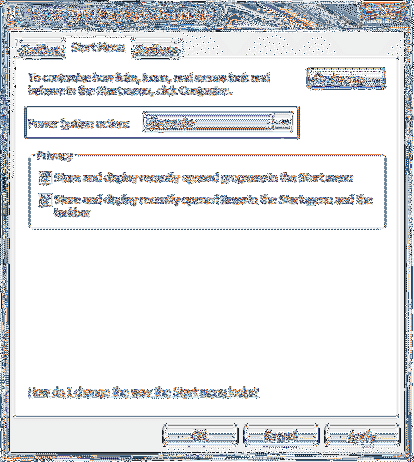
Как добавить команду «Выполнить» в меню «Пуск» и 7 бесплатных инструментов для настройки меню «Пуск» и руководства по панели задач также могут вас заинтересовать.
 Phenquestions
Phenquestions


